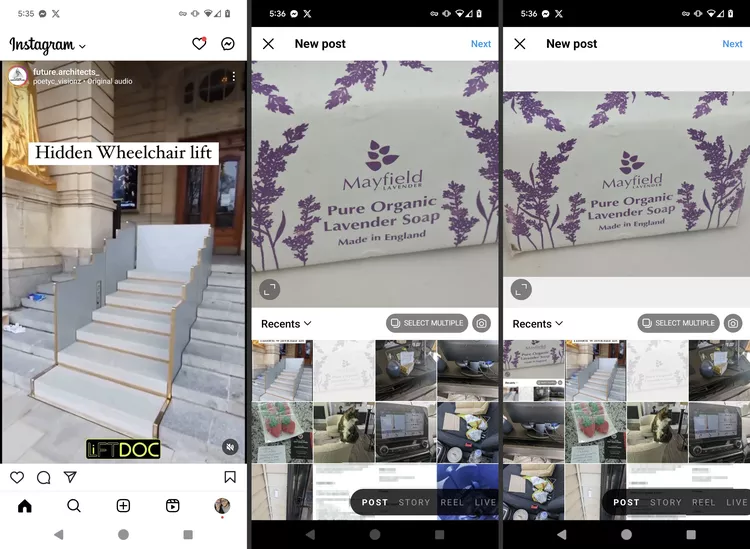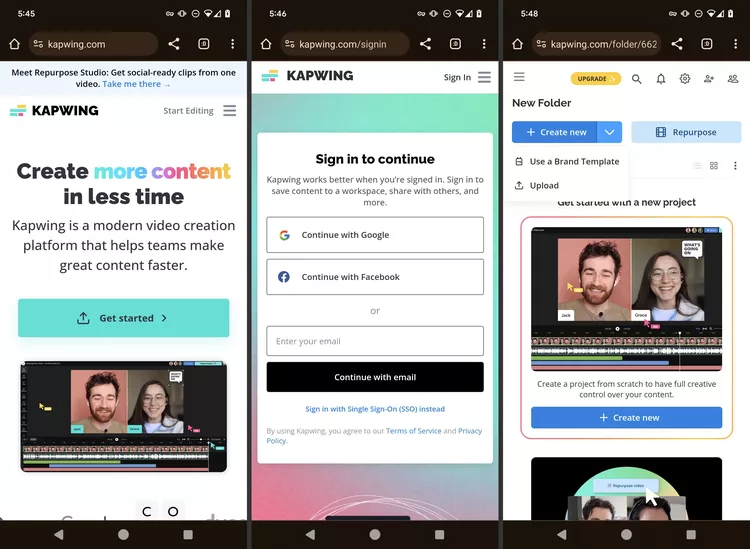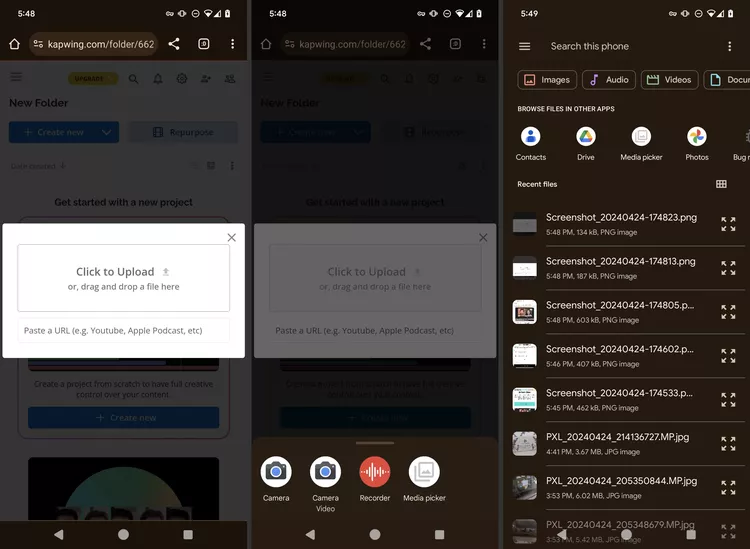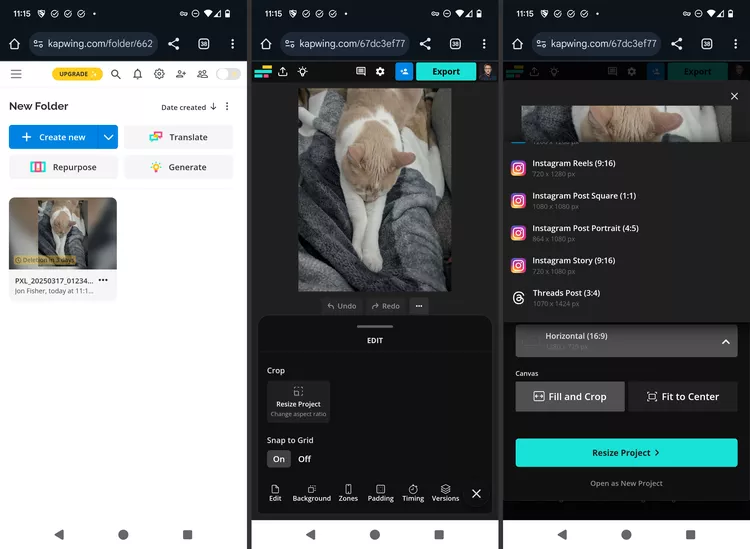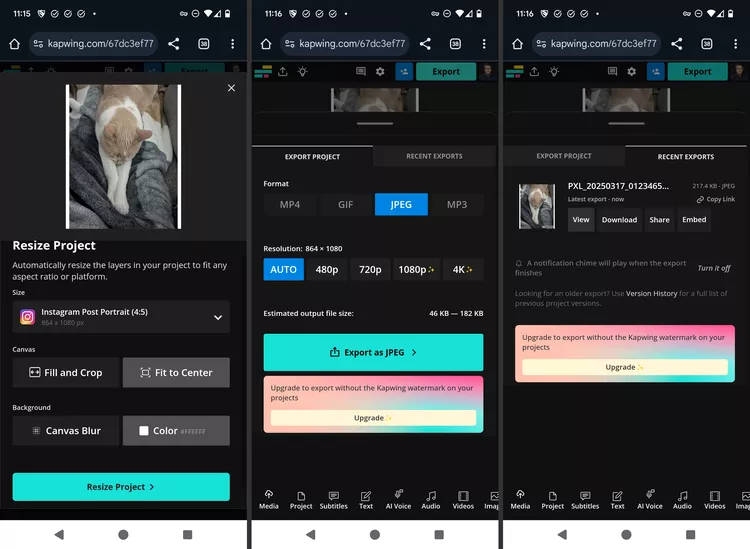آموزش گذاشتن عکس تمام صفحه در پست اینستاگرام بدون کراپ

فهرست مطالب
با کشف برنامهها و ابزارهای کاربردی برای تغییر اندازه عکسها، دیگر نگران برشهای خستهکننده برای اینستاگرام نباشید.
در این مقاله، به شما آموزش میدهیم که چگونه کل عکس خود را بدون برش در اینستاگرام جا دهید. این راهنما برای کاربران اندروید و iOS قابل استفاده است.
مراحل تنظیم اندازه عکس در اینستاگرام
اینستاگرام به صورت خودکار، تصاویر شما را در فید اصلی با نسبت تصویر ۴:۵ برش میزند تا فضای کمتری اشغال کند. خوشبختانه، اینستاگرام راهی ساده برای تنظیم اندازه عکسها در اختیار شما قرار داده است تا آنها را بدون برش اضافه به اشتراک بگذارید. لذا، اگر ادمین پیج هستید و قصد طراحی بنر اینستاگرام دارید، دیگر نگران این موضوع نباشید.
- عکسی را که میخواهید پست کنید، از گالری خود انتخاب کنید.
- در پنجره پیشنمایش پست، روی آیکون Expand در گوشه پایین سمت چپ ضربه بزنید. همچنین میتوانید با pinch gesture (حرکت نیشگون گرفتن) روی عکس، اندازه آن را کوچکتر کنید.
- پس از انجام این کار، یک حاشیه سفید (در حالت عادی) یا مشکی (در حالت تاریک) در اطراف عکس ظاهر میشود که نشاندهنده تنظیم اندازه آن است.
- در نهایت، برای ادامه پست کردن، روی Next ضربه بزنید.
چگونه اندازه پست اینستاگرام را تغییر دهیم
اگر میخواهید اندازه پست اینستاگرامتان را تغییر دهید، چندین روش وجود دارد. معمولاً ابزار داخلی خود اینستاگرام کفایت میکند، اما اگر نیاز به کنترل بیشتری دارید، میتوانید از ابزارهای دیگری استفاده کنید.
Kapwing.com یک انتخاب عالی برای تغییر اندازه تصاویر اینستاگرام است. این ابزار میتواند فضای اطراف تصویر را به گونهای تنظیم کند که با ابعاد مورد نیاز اینستاگرام مطابقت داشته باشد.
1.برای شروع، به Kapwing.comبروید و روی دکمه “شروع کار” کلیک کنید.
توجه: اگر قصد دارید از نسخه رایگان Kapwing استفاده کنید، باید بدانید که این ابزار یک واترمارک در گوشه پایین سمت راست روی تصویر یا ویدیوی شما قرار میدهد. برای اینکه این واترمارک نمایش داده نشود، میتوانید از یک ابزار ویرایش عکس یا ویدیو استفاده کنید تا بخشی از تصویر یا ویدیو را برش دهید و واترمارک را حذف کنید. البته، این کار ممکن است کمی از محتوای اصلی شما را هم از بین ببرد.
اگر نمیخواهید محتوای شما تغییر کند، بهتر است به فکر خرید اشتراک Kapwing باشید. با تهیه نسخه حرفهای این ابزار، میتوانید محتوای خود را بدون واترمارک و با کیفیت بالا خروجی بگیرید.
2. اگر به تازگی وارد وبسایت شدهاید، با استفاده از یکی از روشهای موجود وارد سیستم شوید و مراحل اولیه را تکمیل کنید.
3. روی فلش (arrow) کنار گزینه ایجاد (Create new) کلیک کرده و سپس بارگذاری (Upload) را انتخاب کنید.
4. روی عبارت برای بارگذاری کلیک کنید (Click to Upload) ضربه بزنید، سپس تصویری را که میخواهید تغییر اندازه دهید، انتخاب کنید.
توجه: اگر عکس در برنامه دیگری مانند Photos (در اندروید) ذخیره شده است، روی Media picker و سپس Photos کلیک کنید.
5. تصویری را که میخواهید ویرایش کنید، آپلود و انتخاب کنید تا در ویرایشگر بارگذاری شود.
6. در نوار ابزار پایین، روی پروژه (Project) کلیک کنید.
7. در منوی باز شده، روی تغییر اندازه پروژه (Resize Project) کلیک کنید.
8. گزینه افقی (Horizontal) را انتخاب کنید تا منو باز شود و سپس پست اینستاگرام پرتره (۴:۵) یا Instagram Post Portrait (4:5) را انتخاب کنید.
9. روی تناسب با مرکز (Fit to Center) کلیک کنید. در این مرحله، حاشیهها به صورت خودکار محو میشوند. اگر میخواهید رنگ حاشیه را تغییر دهید، روی رنگ (Color) کلیک کرده و رنگ مورد نظر را انتخاب کنید.
10. بعد، برای اطمینان از مطابقت عکس با قوانین اینستاگرام، دوباره روی تغییر اندازه پروژه (Resize Project) کلیک کنید.
توجه: Kapwing به شما امکان حذف پسزمینه تصاویر را میدهد. برای این کار، روی تصویر مورد نظر کلیک کنید و از منوی ابزارهای هوش مصنوعی (AI Tools) گزینه پاک کردن (Erase) را انتخاب کنید. پس از حذف پسزمینه، میتوانید از سایر ابزارهای Kapwing برای تکمیل ویرایشهای خود استفاده کنید.
11. پس از اتمام ویرایش، برای ذخیره تصویر روی گزینه «صادر کردن» (Export) کلیک کنید.
12. سپس، در منوی باز شده، «صادر کردن به عنوان JPEG» (Export as JPEG) را برگزینید. با کلیک بر روی «دانلود» (Download)، تصویر ویرایششده شما ذخیره شده و آماده انتشار در اینستاگرام خواهد بود.
پرسشهای متداول
چگونه یک عکس کامل را بدون پسزمینه سفید در اینستاگرام منتشر کنم؟
از آنجایی که نسبت تصویر تمام پستهای اینستاگرام ۴:۵ است، عکسهای افقی و عمودی همیشه حاشیههایی خواهند داشت. با این حال، با استفاده از وبسایت Kapwing میتوانید رنگ پسزمینهای غیر از سفید برای عکس خود انتخاب کنید.
چگونه چندین عکس را همزمان در اینستاگرام پست کنم؟
برای پست کردن چندین عکس در یک پست، به جای انتخاب یک عکس، گزینه «انتخاب چندگانه» را انتخاب کنید و سپس حداکثر ۱۰ تصویر مورد نظر خود را انتخاب کنید.
منبع: lifewire